बेल्किन राउटर पर किसी भी वाई-फाई एक्सेस का उपयोग इंटरनेट तक पहुंचने के लिए नहीं किया जा सकता है, लेकिन अगर यह ठीक से काम नहीं करता है तो इसके होने का क्या मज़ा है। बेल्किन राउटर शब्द दुनिया का सबसे भरोसेमंद राउटर ब्रांड है। यह आमतौर पर n कई उपकरणों के लिए तेज़ और सुचारू वायरलेस कनेक्टिविटी प्रदान करता है।
लेकिन आजकल यह देखा गया है कि व्यक्ति बेल्किन राउटर के माध्यम से वाई-फाई का उपयोग करने में असमर्थ है। इस लेख में, आपको बेल्किन राउटर पर वाई-फाई का उपयोग करने के तरीके के बारे में पूरी गाइड मिलेगी। यहाँ आपको क्या करना है।
बेल्किन राउटर का सफल कनेक्शन मुख्य रूप से विंडोज में कॉन्फ़िगर की गई नेटवर्क सेटिंग्स पर निर्भर करता है। इसलिए, अगर आपको अपने बेल्किन राउटर तक पहुंचने में कोई समस्या आ रही है, तो आपको ईथरनेट केबल के माध्यम से सीधे राउटर से कनेक्ट करके इसे शुरू करना होगा।
बेल्किन राउटर कैसे कनेक्ट करें?

निम्नलिखित तीन तरीकों से उपयोगकर्ता इन विधियों के माध्यम से बेल्किन राउटर को कनेक्ट कर सकता है:
1:बेल्किन डिस्क सेट-अप का उपयोग करें।
2:मैन्युअल सेट-अप का उपयोग करना।
3:बेल्किन राउटर सेट अप समस्या निवारण।
बेल्किन राउटर पर WI-FI एक्सेस नहीं होने के कारण

कुछ मामलों में, बेल्किन राउटर से कनेक्ट होने के दौरान आपको इंटरनेट कनेक्शन की समस्याओं का सामना करना पड़ सकता है। यदि आप अपने बेल्किन राउटर से कनेक्ट नहीं कर सकते हैं तो यह विभिन्न कारणों से हो सकता है। हालाँकि, आप निम्न विधियों का उपयोग करके इसे आसानी से ठीक कर सकते हैं
पहला चरण:Windows TCP/IP सेटिंग रीसेट करें:
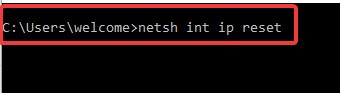
1:स्टार्ट बटन पर क्लिक करें।
2:सर्च बॉक्स में कमांड दर्ज करें और फिर कमांड प्रॉम्प्ट आइकन पर राइट-क्लिक करें।
3:अब कमांड प्रॉम्प्ट को लॉन्च करने के लिए Run as एडमिनिस्ट्रेटर का चयन करके।
4:netsh int IP रीसेट टाइप करें और एंटर दबाएं।
5:संकेत मिलने पर पीसी को पुनरारंभ करें।
दूसरा चरण:समस्या निवारण के लिए ईथरनेट के माध्यम से कनेक्ट करें:
1:ईथरनेट केबल को अपने बेल्किन राउटर से कनेक्ट करें। यह या तो राउटर के ऊपर या पीछे दिया जाता है।
2:राउटर का दूसरा सिरा आपके पीसी के ईथरनेट पोर्ट में जाता है।
3:एक बार उपकरणों के बीच कनेक्शन स्थापित हो जाने के बाद, अपने कंप्यूटर का वेब-ब्राउज़र खोलें और एड्रेस बार में 192.168.1.1 दर्ज करें, और एंटर दबाएं।
4:इसके साथ, Belkin राउटर वेब-पेज स्क्रीन को खोलता है, और फिर भी अगर यह नहीं खुलता है तो TCP/IP सेटिंग्स रीसेट करें।
5:अब लॉगिन बटन पर क्लिक करें और पासवर्ड डालें। हालाँकि, यदि आपने पासवर्ड नहीं बनाया है तो फ़ील्ड को खाली छोड़ दें और लॉगिन पर क्लिक करें।
तीसरा चरण:अपने डिवाइस को पुनरारंभ करें:
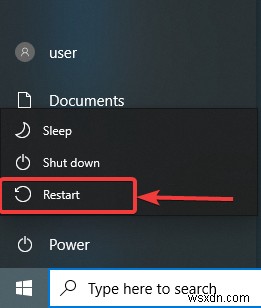
डिवाइस को पुनरारंभ करने के लिए निम्नलिखित चरणों को ध्यान से करें:
1:सबसे पहले, अपने मॉडेम और अपने राउटर से पावर केबल को अनप्लग करें।
2:अब 30 सेकंड तक प्रतीक्षा करें।
3:पावर केबल को पहले अपने मॉडेम में प्लग करें और फिर इसे अपने राउटर में बदल दें।
4:अब आप राउटर और मॉडम लाइट के जलने का इंतजार कर सकते हैं।
5:इंटरनेट से कनेक्ट करने का प्रयास करें और फिर अपने कंप्यूटर को पुनरारंभ करें।
चौथा चरण:अपना वायरलेस ड्राइवर अपडेट करें:
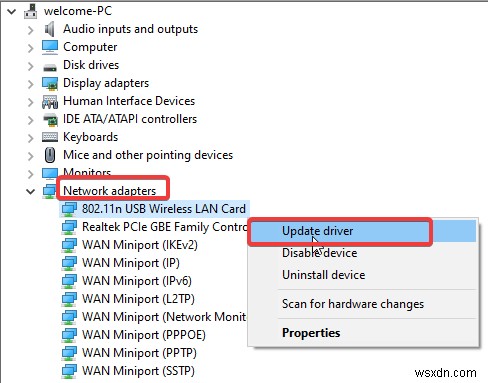
1:मेरे कंप्यूटर पर राइट-क्लिक करके डिवाइस मैनेजर पर जाएं।
2:प्रॉपर्टीज पर जाएं।
3:डिवाइस मैनेजर पर क्लिक करें।
4:अब नेटवर्क एडेप्टर पर राइट-क्लिक करें।
5:ड्राइव टैब चुनें और ड्राइवर अपडेट करें पर क्लिक करें
पांचवां चरण:बेल्किन राउटर की समस्या को ठीक करने के लिए राउटर को रीसेट करें:
वायरलेस राउटर को रीसेट करने के लिए आपको बैक डिवाइस के नीचे रीसेट बटन मिलेगा। आप रीसेट कुंजी को दबाने के लिए या तो पिन का उपयोग कर सकते हैं और इसे कुछ सेकंड के लिए रोक कर रख सकते हैं। इसे मॉडेम के शक्ति-चक्र के रूप में जाना जाता है।
आप राउटर के लिए और फिर कंप्यूटर के साथ एक ही चरण दोहरा सकते हैं। इस तरीके को आमतौर पर राउटर को रीसेट करना या भौतिक रीसेट के रूप में भी जाना जाता है। आप निम्न चरणों द्वारा राउटर को रीसेट भी कर सकते हैं:
1:बाईं ओर उपयोगिताओं का पता लगाएँ।
2:अब रिस्टोर फैक्ट्री डिफॉल्ट लिंक पर क्लिक करें और वहां आपको रिस्टोर की जाने वाली सेटिंग्स के बारे में बहुत सारी जानकारी मिल जाएगी।
3:अब स्क्रीन पर रिस्टोर डिफॉल्ट विकल्प पर क्लिक करें और एक डायलॉग बॉक्स प्राप्त करें, और हां या ओके पर क्लिक करें।
4:एक स्वचालित रिबूट किया जाएगा। एक बार यह हो जाने के बाद अपने सिस्टम को पुनरारंभ करें।
छठा चरण:DNS सर्वर पता सेट करें:
निम्नलिखित चरणों को ध्यान से करें और जैसा बताया गया है वैसा ही करें:
1:विंडोज लोगो> कंट्रोल पैनल पर क्लिक करें।
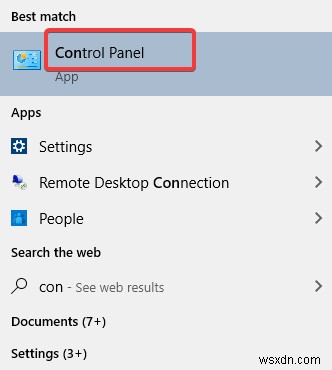
2:अब नेटवर्क और इंटरनेट पर क्लिक करें।
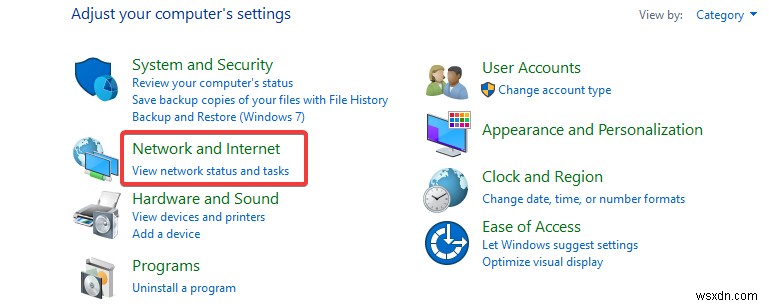
3:नेटवर्क और साझाकरण केंद्र पर क्लिक करें।
4:आपको उस कनेक्शन के नाम पर क्लिक करना होगा जिसे आप संपादित करना चाहते हैं।
5:गुण क्लिक करें।
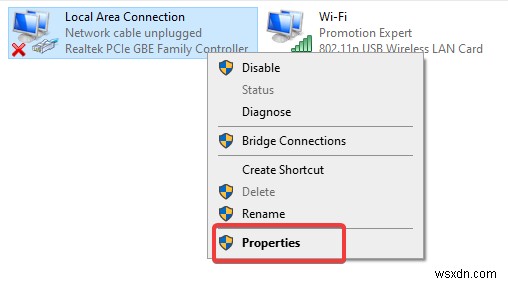
6:इंटरनेट प्रोटोकॉल संस्करण 4 (TCP/IPv4) चुनें और गुण क्लिक करें।
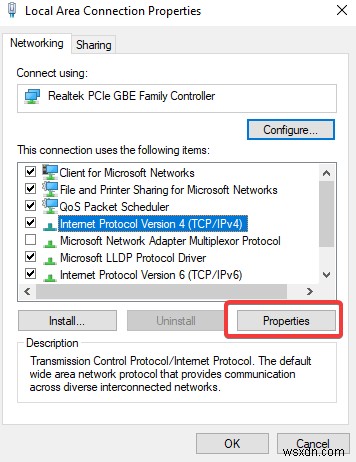
7:DNS सर्वर पते का उपयोग करने के लिए बगल में स्थित रेडियो बटन पर क्लिक करें। यह आपको DNS सर्वर पता दर्ज करने की अनुमति देगा।
8:DNS पतों में पसंदीदा DNS सर्वर शामिल हैं:8.8.8.8, और वैकल्पिक DNS सर्वर:8.8.4.4
9:अब अपने प्रत्येक विंडोज पर ओके पर क्लिक करें और कंट्रोल पैनल को बंद कर दें।
10:टीसीपी/आईपी स्टैक रीसेट करें। आप विंडोज़ में टीसीपी/आईपी स्टैक को भी रीसेट कर सकते हैं।
11:स्टार्ट पर जाएं, रन करें और कमांड टाइप करें।
12:अब निम्न कमांड टाइप करें:
- टिप रीसेट रीसेट में netsh
- नेट विंसॉक रीसेट
13:अब अपने डिवाइस को रीस्टार्ट करें।
चरण 7:अपना राउटर फ़र्मवेयर जांचें:

एक राउटर फर्मवेयर में बेल्किन राउटर के प्रदर्शन को बेहतर बनाने के लिए एन्कोडेड निर्देश होते हैं। यह आपके पास पिछले फर्मवेयर संस्करणों के मुद्दों को भी हल कर सकता है। आप निम्न लिंक पर क्लिक कर सकते हैं और अपने बेलिन राउटर के फर्मवेयर को डाउनलोड और अपलोड कर सकते हैं।
1:बेल्किन साइट से फर्मवेयर का नवीनतम ड्राइवर डाउनलोड करें।
2:अपने Belkin फर्मवेयर या ड्राइवर को अप-टू-डेट रखें।
3:बेल्किन राउटर फर्मवेयर अपडेट करना
चरण 8:फ़ायरवॉल के साथ समस्याएं:

फ़ायरवॉल या एंटी-वायरस सॉफ़्टवेयर प्रोग्राम कभी-कभी वाई-फाई कनेक्ट करने के लिए आवश्यक डेटा पैकेट को ब्लॉक कर सकते हैं। इन कार्यक्रमों में इनगोइंग और आउटगोइंग संचार दोनों को अवरुद्ध करने का विकल्प भी होता है। यह मुख्य रूप से उपयोगकर्ताओं को वायरलेस तरीके से इंटरनेट से कनेक्ट होने से रोकता है।
वायरलेस कनेक्टिविटी समस्या को हल करने के लिए, आपको फ़ायरवॉल की सुरक्षा सेटिंग्स को अक्षम करना होगा। कंप्यूटर पर इन-बिल्ट फ़ायरवॉल सॉफ़्टवेयर नेटवर्क से ठीक से कनेक्ट न होने के लिए भी ज़िम्मेदार है।
1:विंडोज 7 कंप्यूटर पर फ़ायरवॉल अक्षम करें
2:विंडोज 8, 8.1 और 10 पर कंप्यूटर फ़ायरवॉल को अक्षम करें।
9वां चरण:बेल्किन राउटर को ठीक करने के लिए वायरलेस सेटिंग जांचें:

बेल्किन राउटर को ठीक करने के लिए वायरलेस सेटिंग्स की जाँच करने के चरणों को देखें:
1:सबसे पहले Belkin के वेब इंटरफ़ेस को खोलें और अधिकतम करें।
2:नई विंडो के शीर्ष फलक पर वायरलेस टैब देखें और उस पर क्लिक करें।
3:अब सबसे ऊपर मौजूद चैनल और SSID लिंक पर क्लिक करें।
4:आप देखेंगे कि एक बॉक्स होगा जो कहता है कि SSID प्रसारित करें। सुनिश्चित करें कि यह चुना गया है। यदि यह चयनित नहीं है तो विकल्प के सामने चेक बॉक्स पर क्लिक करें।
5:अब परिवर्तन लागू करें पर क्लिक करें और निर्धारित करें कि समस्या हल हो गई है या नहीं।
चरण 10:वायरलेस एडेप्टर जांचें:

वायरलेस एडेप्टर मुख्य रूप से राउटर सिग्नल के रिसीवर होते हैं। किसी तरह अगर आपके डिवाइस पर वायरलेस एडेप्टर सिग्नल का पता नहीं लगाता या प्राप्त नहीं करता है, तो जांचें कि यह चालू/बंद है या नहीं।
इसके अलावा, आप यह भी जांच सकते हैं कि आपके वायरलेस एडेप्टर के ड्राइवर सुरक्षा एन्क्रिप्शन का समर्थन करने के लिए अद्यतित हैं या नहीं।
अक्सर पूछे जाने वाले प्रश्न (अक्सर पूछे जाने वाले प्रश्न)
Q1:बेल्किन राउटर की रोशनी का क्या मतलब है?
उत्तर:जब आपने देखा कि आपके राउटर पर नारंगी रंग की रोशनी झपक रही है तो इसका मतलब है कि आपका राउटर मोड का पता लगाने में असमर्थ है। और इसके कारण हैं:
1:मोडेम बंद है।
2:या मॉडेम राउटर या केबल से ठीक से कनेक्ट नहीं है।
Q2:आप Belkin राउटर सेटिंग कैसे एक्सेस कर सकते हैं?
उत्तर:यदि आप बेल्किन राउटर सेटिंग्स को एक्सेस करना चाहते हैं तो निम्न चरणों का पालन करें:
1:एक वेब-ब्राउज़र लॉन्च करें।
2:https://router दर्ज करें या आप सीधे राउटर का डिफ़ॉल्ट आईपी पता दर्ज कर सकते हैं और यानी 192.168
3:अब आपको राउटर एडमिन पासवर्ड से लॉग इन करने के लिए कहा जा सकता है। हालांकि, अगर आपने कस्टम पासवर्ड सेट नहीं किया है, तो पासवर्ड को खाली छोड़ देना और फिर सबमिट पर क्लिक करना बेहतर है।
Q3:आप Belkin वायरलेस राउटर पासवर्ड कैसे रीसेट कर सकते हैं?
उत्तर:निम्नलिखित कुछ चरणों को परिभाषित किया गया है जो दिखाते हैं कि आप बेल्किन वायरलेस राउटर पासवर्ड कैसे रीसेट कर सकते हैं:
1:अपने बेल्किन राउटर के पीछे रीसेट बटन का पता लगाएँ।
2:बटन को कम से कम 15 सेकंड के लिए दबाएं।
3:यह आपके व्यवस्थापक और पासवर्ड और राउटर सेटिंग्स दोनों को रीसेट कर देगा। इसलिए आपको डैशबोर्ड में लॉग इन करना होगा और सेटिंग्स को अनुकूलित करना होगा।
Q4:Belkin वायरलेस राउटर पर WPS बटन कहां है?
उत्तर:यहां कुछ चरणों को परिभाषित किया गया है जो दिखाता है कि बेल्किन वायरलेस राउटर पर डब्ल्यूपीएस बटन कहां मौजूद है:
1:WPS बटन को कम से कम 2 सेकंड के लिए दबाकर रखें। यह बेल्किन F9K1015 के शीर्ष पर स्थित है।
2:अपने डिवाइस के WPS बटन को 2 मिनट के लिए फिर से दबाए रखें।
3:अब एक वेब-ब्राउज़र खोलें।
4:एड्रेस बार में "https://Belkin.range" लिंक डालें और एंटर दबाएं।
5:एक्सटेंडेड नेटवर्क सेटिंग्स के तहत, आप वाई-फाई प्रोटेक्टेड सेटअप (WPS) पर क्लिक कर सकते हैं।
Q5:आप Belkin डैशबोर्ड तक कैसे पहुंच सकते हैं?
उत्तर:1:सबसे पहले आपको इंटरनेट एक्सप्लोरर जैसा वेब ब्राउज़र लॉन्च करना होगा और एड्रेस बार में अपने बेल्किन राउटर का आईपी पता दर्ज करना होगा और फिर एंटर दबाएं।
2:जब आपने देखा कि राउटर्स वेलकम पेज सामने आ गया है, तो डैशबोर्ड पर क्लिक करें।
3:अब उन्नत सेटिंग्स पर क्लिक करें।
4:WAN सेटिंग्स के अंतर्गत आप ISP (इंटरनेट सुरक्षा प्रोटोकॉल) कनेक्शन प्रकार पर क्लिक कर सकते हैं।
अंतिम शब्द: जैसे कि बहुत अधिक त्रुटियां हैं जिनका सामना लोग आमतौर पर बेल्किन प्रिंटर में करते हैं, वे हैं ऑरेंज लाइट, रेड लाइट बेल्किन राउटर त्रुटि जो अधिकांश लोगों ने रिपोर्ट की है।
उपर्युक्त कदम बेल्किन राउटर समस्या को ठीक करने के कुछ सामान्य तरीके हैं। ये तरीके आपको समस्या को ठीक करने में मदद करेंगे और इस प्रकार आप तेज़ इंटरनेट कनेक्शन का आनंद ले सकते हैं। फिर भी, इन विधियों का उपयोग करके यदि आपकी समस्या का समाधान नहीं होता है, तो आप चैट के माध्यम से हमसे संपर्क कर सकते हैं, हम निश्चित रूप से इसके लिए सर्वोत्तम तरीके प्रदान करके बेल्किन राउटर पर नो वाई-फाई एक्सेस की समस्या को हल करने में मदद करेंगे।
